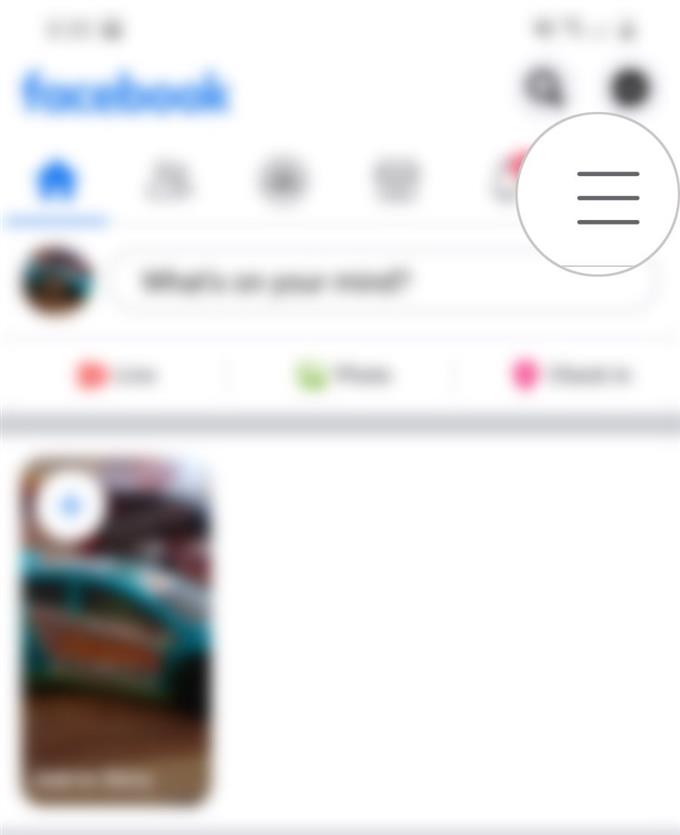Personlig informasjon som du har lagt inn på Facebook under den første konfigureringen av kontoen din, kan redigeres. Hvis du ikke klarte å taste inn ønsket kontonavn eller brukernavn, er alt du trenger å gjøre å gjøre nødvendige endringer i Facebook-innstillingene. Dette innlegget vil lede deg gjennom hele prosessen på den nye Samsung Galaxy flaggskiptelefonen. Facebook-app. Slik endrer du Facebook-kontonavn og brukernavn på Galaxy S20.
Enkle trinn for å endre Facebook-kontonavnet og brukernavnet ditt på Galaxy S20
Tid som trengs: 5 minutter
Følgende trinn viser den faktiske prosessen med å se og endre din personlige informasjon på Facebook, spesielt kontonavnet og andre navn. Det er en enkel guide for de som er nye på plattformen.
- Start appvisningen, og trykk deretter på Facebook-ikonet for å åpne appen.
Apps-visningen kan startes ved å sveipe opp fra bunnen av startskjermen.

- På hovedskjermen til Facebook-appen trykker du på menyikonet øverst til høyre i hjørnet.
Ikonet er representert med tre korte horisontale linjer.
På neste skjermbilde vil du se hovedfunksjonene i Facebook-appen.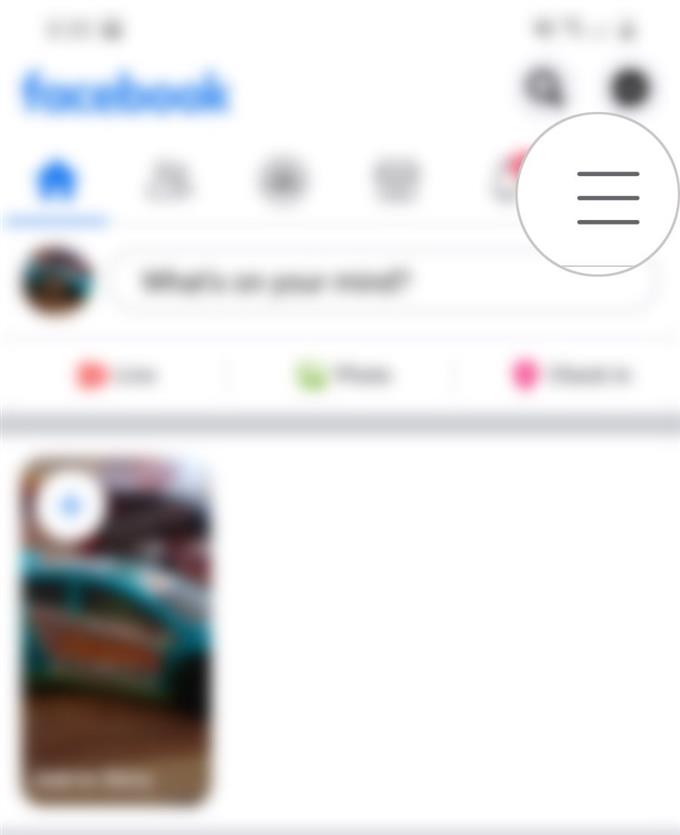
- Bla ned og trykk på Innstillinger og personvern.
Deretter vises en liste over Facebook-innstillinger og -alternativer.

- Trykk på Innstillinger for å fortsette.
Hvis du gjør det, vil du trekke opp en annen skjerm som inneholder kontoinnstillinger, sikkerhet, personvern og annen Facebook-informasjon du kan administrere.

- Trykk på Personlig informasjon under Kontoinnstillinger.
På neste skjermbilde vil du se og få tilgang til grunnleggende informasjon på Facebook-kontoen din, inkludert navn, telefonnummer og e-postadresser.

- For å redigere eller endre navnet ditt på Facebook, trykk på Navn.
Hvis du gjør det, vil du trekke opp en ny skjerm med tekstfelt som du kan legge inn Fornavn, Mellomnavn, og Etternavn.
Bare trykk på tekstfeltet du ønsker å redigere informasjon på, og skriv deretter inn ønsket navn.
- Du kan også legge til et kallenavn, fødselsnavn og annen relevant informasjon. For å gjøre dette, trykk bare på Andre navn og skriv inn ønsket kallenavn du vil vise på Facebook-profilen din.
Etter å ha lagt til denne informasjonen, trykk på Lagre-knappen.De nylige endringene blir deretter lagret og brukt på Facebook-kontoen din.

Verktøy
- Android 10
- Ett brukergrensesnitt 2.0 og senere
materialer
- Galaxy S20
Vær oppmerksom på at du bare kan endre navnet på Facebook-kontoen din hver 60. dag.
Facebook-navn som inneholder symboler, tall, uvanlige koder, gjenta tegn eller tegnsetting er ikke tillatt. For å se de komplette retningslinjene for hvilke navn som er tillatt på Facebook, kan du gå til brukerstøtten for Facebook.
Facebook-navnet ditt brukes vanligvis som den viktigste nøkkelen for å søke deg på plattformen. Alle på Facebook kan søke på navnet ditt og sende en venneforespørsel. Navnet ditt vises også på profillinken din.
For å se Facebook-profillenken din, bare åpne appen og trykk på Meny-ikonet. Fra menyikonet, trykk på profilbildet ditt, og trykk deretter på -knappen med en tredobbelt plassering rett ved siden av Legg til butikk-knappen. Profilinnstillingsskjermen åpnes deretter. Nederst på skjermen kan du finne Facebook-profillenken din. Du kan kopiere den lenken og lime den inn i nettleseren din for å se hvordan andre ser profilen din på Facebook.
Det kan være noen tilfeller når Facebook ber deg om å bekrefte at navnet på Facebook-kontoen din er navnet du er kjent av i det virkelige liv. Dette er en måte å sikre at folk vil vite hvem de kobler til. Hvis du tilfeldigvis ser denne bekreftelsesmeldingen når du logger deg på Facebook, kan du midlertidig ikke få tilgang til visse funksjoner før Facebook har bekreftet og bekreftet navnet på kontoen din..
Og det dekker alt i denne opplæringen. Hold deg oppdatert for mer omfattende tutorials, tips og triks som vil hjelpe deg å få mest mulig ut av din nye Samsung Galaxy S20 smarttelefon.
Sjekk også ut våre YouTube-kanal for å se flere videoveiledninger for smarttelefoner og feilsøkingsveiledninger.
LES OGSÅ: Slik sletter du alle YouTube-nedlastinger på Galaxy S20